excel的宏教程免费下载.docx
《excel的宏教程免费下载.docx》由会员分享,可在线阅读,更多相关《excel的宏教程免费下载.docx(7页珍藏版)》请在冰豆网上搜索。
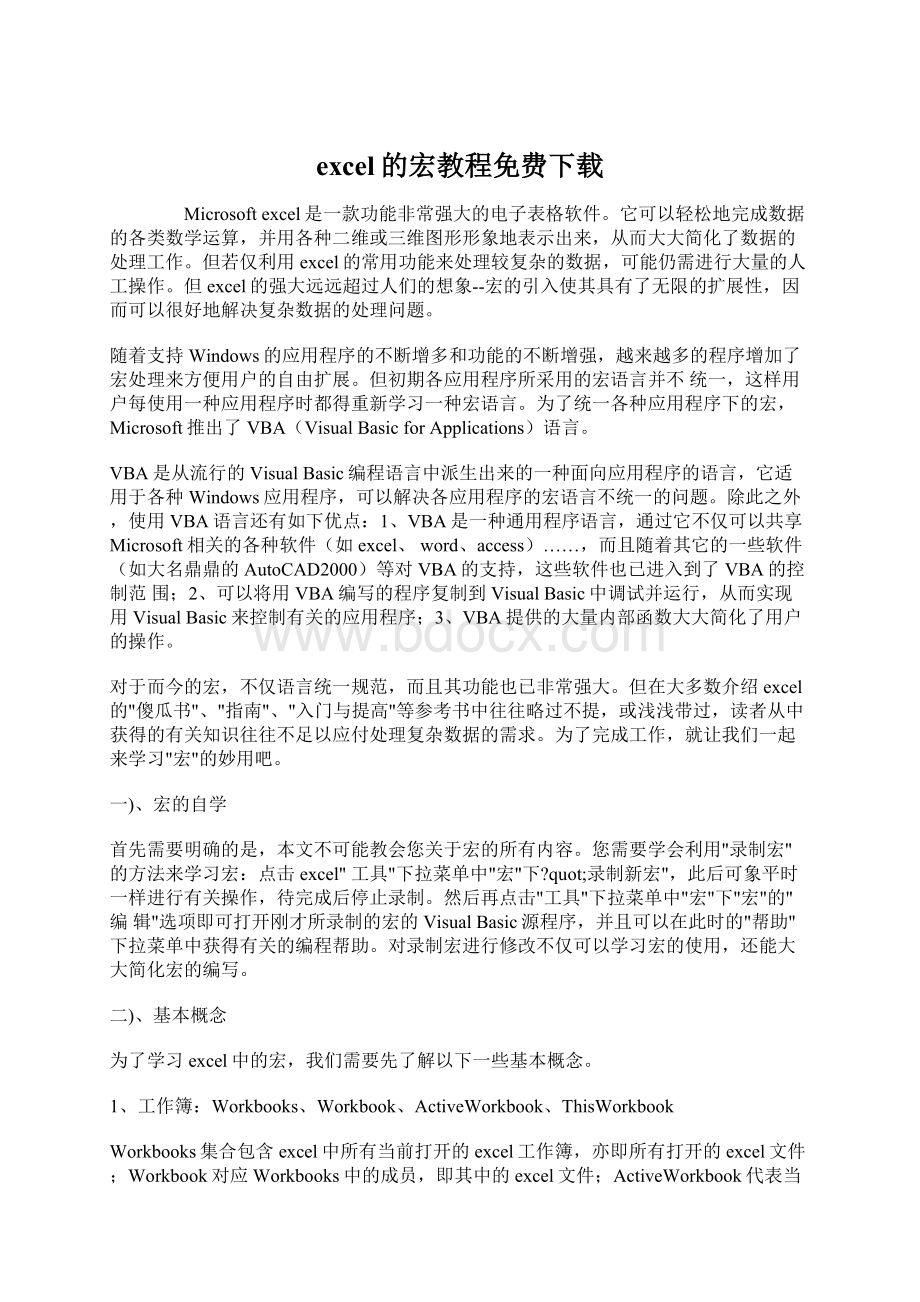
excel的宏教程免费下载
Microsoftexcel是一款功能非常强大的电子表格软件。
它可以轻松地完成数据的各类数学运算,并用各种二维或三维图形形象地表示出来,从而大大简化了数据的处理工作。
但若仅利用excel的常用功能来处理较复杂的数据,可能仍需进行大量的人工操作。
但excel的强大远远超过人们的想象--宏的引入使其具有了无限的扩展性,因而可以很好地解决复杂数据的处理问题。
随着支持Windows的应用程序的不断增多和功能的不断增强,越来越多的程序增加了宏处理来方便用户的自由扩展。
但初期各应用程序所采用的宏语言并不统一,这样用户每使用一种应用程序时都得重新学习一种宏语言。
为了统一各种应用程序下的宏,Microsoft推出了VBA(VisualBasicforApplications)语言。
VBA是从流行的VisualBasic编程语言中派生出来的一种面向应用程序的语言,它适用于各种Windows应用程序,可以解决各应用程序的宏语言不统一的问题。
除此之外,使用VBA语言还有如下优点:
1、VBA是一种通用程序语言,通过它不仅可以共享Microsoft相关的各种软件(如excel、word、access)……,而且随着其它的一些软件(如大名鼎鼎的AutoCAD2000)等对VBA的支持,这些软件也已进入到了VBA的控制范围;2、可以将用VBA编写的程序复制到VisualBasic中调试并运行,从而实现用VisualBasic来控制有关的应用程序;3、VBA提供的大量内部函数大大简化了用户的操作。
对于而今的宏,不仅语言统一规范,而且其功能也已非常强大。
但在大多数介绍excel的"傻瓜书"、"指南"、"入门与提高"等参考书中往往略过不提,或浅浅带过,读者从中获得的有关知识往往不足以应付处理复杂数据的需求。
为了完成工作,就让我们一起来学习"宏"的妙用吧。
一)、宏的自学
首先需要明确的是,本文不可能教会您关于宏的所有内容。
您需要学会利用"录制宏"的方法来学习宏:
点击excel"工具"下拉菜单中"宏"下?
quot;录制新宏",此后可象平时一样进行有关操作,待完成后停止录制。
然后再点击"工具"下拉菜单中"宏"下"宏"的"编辑"选项即可打开刚才所录制的宏的VisualBasic源程序,并且可以在此时的"帮助"下拉菜单中获得有关的编程帮助。
对录制宏进行修改不仅可以学习宏的使用,还能大大简化宏的编写。
二)、基本概念
为了学习excel中的宏,我们需要先了解以下一些基本概念。
1、工作簿:
Workbooks、Workbook、ActiveWorkbook、ThisWorkbook
Workbooks集合包含excel中所有当前打开的excel工作簿,亦即所有打开的excel文件;Workbook对应Workbooks中的成员,即其中的excel文件;ActiveWorkbook代表当前处于活动状态的工作簿,即当前显示的excel文件;ThisWorkbook代表其中有VisualBasic代码正在运行的工作簿。
在具体使用中可用Workbooks(index)来引用Workbook对象,其中index为工作簿名称或编号;如Workbooks
(1)、Workbooks("年度报表.xls")。
而编号按照创建或打开工作簿的顺序来确定,第一个打开的工作簿编号为1,第二个打开的工作簿为2……。
2、工作表:
Worksheets、Worksheet、ActiveSheet
Worksheets集合包含工作簿中所有的工作表,即一个excel文件中的所有数据表页;而Worksheet则代表其中的一个工作表;ActiveSheet代表当前处于的活动状态工作表,即当前显示的一个工作表。
可用Worksheets(index)来引用Worksheet对象,其中index为工作表名称或索引号;如Worksheets
(1)、Worksheets("第一季度数据")。
工作表索引号表明该工作表在工作表标签中的位置:
第一个(最左边的)工作表的索引号为1,最后一个(最右边的)为Worksheets.Count。
需要注意的是:
在使用过程中excel会自动重排工作表索引号,保持按照其在工作表标签中的从左至右排列,工作表的索引号递增。
因此,由于可能进行的工作表添加或删除,工作表索引号不一定始终保持不变。
3、图表:
Chart、Charts、ChartObject、ChartObjects、ActiveChart
Chart代表工作簿中的图表。
该图表既可为嵌入式图表(包含在ChartObject中),也可为一个分开的(单独的)图表工作表。
Charts代表指定工作簿或活动工作簿中所有图表工作表的集合,但不包括嵌入式在工作表或对话框编辑表中的图表。
使用Charts(index)可引用单个Chart图表,其中index是该图表工作表的索引号或名称;如Charts
(1)、Charts("销售图表")。
图表工作表的索引号表示图表工作表在工作簿的工作表标签栏上的位置。
Charts
(1)是工作簿中第一个(最左边的)图表工作表;Charts(Charts.Count)为最后一个(最右边的)图表工作表。
ChartObject代表工作表中的嵌入式图表,其作用是作为Chart对象的容器。
利用ChartObject可以控制工作表上嵌入式图表的外观和尺寸。
ChartObjects代表指定的图表工作表、对话框编辑表或工作表上所有嵌入式图表的集合。
可由ChartObjects(index)引用单个ChartObject,其中index为嵌入式图表的编号或名称。
如Worksheets("Sheet1").ChartObjects
(1)、Worksheets("sheet1").ChartObjects("chart1")分别对应"Sheet1"工作表中的第一个嵌入式图表、以及名为"Chart1"的嵌入式图表。
ActiveChart可以引用活动状态下的图表,不论该图表是图表工作表,或嵌入式图表。
而对于图表工作表为活动工作表时,还可以通过ActiveSheet属性引用之。
4、单元格:
Cells、ActiveCell、Range、Areas
Cells(row,column)代表单个单元格,其中row为行号,column为列号。
如可以用Cells(1,1)、Cells(10,4)来引用"A1"、"D10"单元格。
ActiveCell代表活动工作表的活动单元格,或指定工作表的活动单元格。
Range代表工作表中的某一单元格、某一行、某一列、某一选定区域(该选定区域可包含一个或若干连续单元格区域)或者某一三维区域。
可用Range(arg)来引用单元格或单元格区域,其中arg可为单元格号、单元格号范围、单元格区域名称。
如Range("A5")、Range("A1:
H8")、Range("Criteria")。
虽然可用Range("A1")返回单元格A1,但用Cells更方便,因为此时可用变量指定行和列。
[dvnews_page]
可将Range与Cells结合起来使用,如Range(Cells(1,1),Cells(10,10))代表单元格区域"A1:
J10";而expression.Cells(row,column)返回单元格区域中的一部分,其中expression是返回Range的表达式,row和column为相对于该区域的左上角偏移量。
如由Range("C5:
C10").Cells(1,1)引用单元格C5。
Areas为选定区域内的连续单元格块的集合,其成员是Range对象。
而其中的每个Range对象代表选定区域内与其它部分相分离的一个连续单元格块。
某些操作不能在选定区域内的多个单元格块上同时执行;必须在选定区域内的单元格块数Areas.Count上循环,对每个单独的单元格块分别执行该操作。
此时,可用Areas(index)从集合中返回单个Range对象,其中index为单元格块编号;如Areas
(1)。
5、行与列:
Rows、Columns、Row、Column
Rows、Columns分别代表活动工作表、单元格区域范围Range、指定工作表中的所有行数、列数。
对于一个多选单元格区域范围Range的Rows、Columns,只返回该范围中第一个区域的行数、列数。
例如,如果Range对象有两个区域(areas)A1:
B2和C3:
D4,Rows.Count返回2而不是4。
可通过Rows(行号)、Columns(列号)来引用相应的行与列;如Rows(3)、Columns(4)分别对应第三行、D列。
利用Rows、Column可以获得区域中第一块的第一行行号、第一列列号,所得值均以十进制数表示。
三)、处理单元格
1、直接赋值与引用
将变量、常量值直接赋给单元格、或将单元格的值直接赋给变量、常量,这是在excel中最简单的单元格赋值及引用方法。
如下例将工作表"Sheet1"A1单元格的值赋给Integer变量I,并将I+1的值赋给当前工作表中的B1单元格:
DimIAsInteger
I=Worksheets("Sheet1").Cells(1,1)
Cells(1,2).Select'选定B1单元格,使其成为当前单元格
ActiveCell=I+1'以I+1为当前单元格赋值
2、用公式赋值
在宏的使用中,可能会更多地用公式来给单元格赋值。
如下例将相对于活动单元格左侧第4列、向上第6行至向上第2行的单元格数值之和赋给活动单元格(以本行、本列为第0行、0列):
ActiveCell.Formula="=AVERAGE(R[-6]C[-4]:
R[-2]C[-4])"
3、引用其它工作表中的单元格
当赋值公式中需要引用其它工作表中的单元格时,在被引用的单元格前加上"工作表名!
"即可。
如以下即在赋值中引用了"Sheet1"工作表中的A1至A4单元格:
Range("E10").Formula="=SUM(Sheet1!
R1C1:
R4C1)"
但需注意的是:
当被引用的工作表名中含有某些可能引起公式歧义的字符时,需要用单引号'将工作表名括起来。
如:
Worksheets("Sheet1").ActiveCell.Formula="=Max('1-1剖面'!
D3:
D5)"
4、引用其它工作簿中的单元格
在被引用单元格所在工作表名前加上"[工作簿名]",即可引用其它工作簿中的单元格。
如:
ActiveCell.Formula="=MAX([Book1.xls]Sheet3!
R1C:
RC[4])"
同样需注意的是:
当被引用的工作簿名中含有某些可能引起公式歧义的字符时,需要用中括号"["、"]"及单引号'将工作簿名括起来。
如:
Cells(1,2).Formula="=MIN('[1995-2000总结.xls]1995-1996年'!
$A$1:
$A$6)"
5、避免循环引用
在上述公式赋值过程中,应避免在公式中引用被赋值的单元格,防止循环引用错误。
6、添加批注
可按如下方法格给单元格添加批注:
Dim批注文本AsString
批注文本="批注示例"'准备批注文本
ActiveCell.AddComment'添加批注
ActiveCell.Comment.TextText:
=临时'写入批注文本
ActiveCell.Comment.Visible=False'隐藏批注[dvnews_page]
7、添加、删除、复制、剪切、粘贴单元格
Range("D10").InsertShift:
=